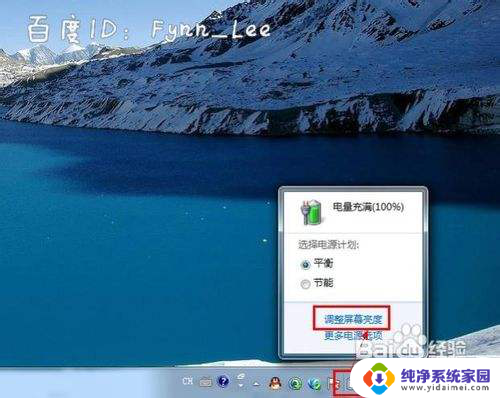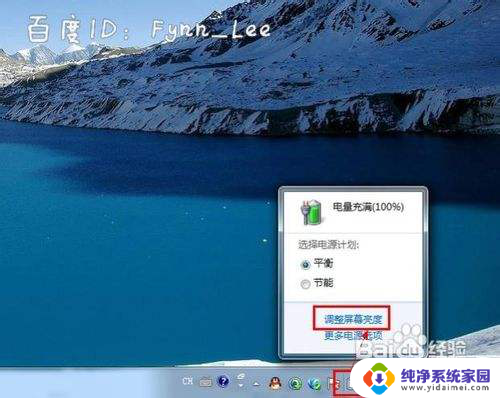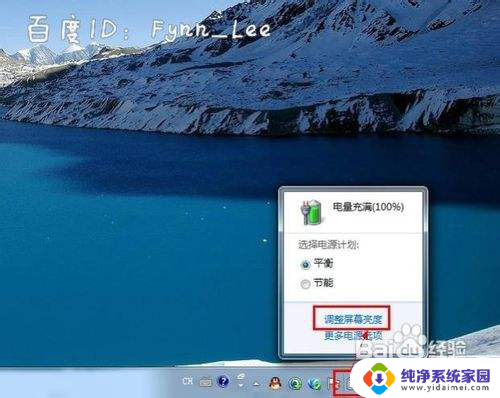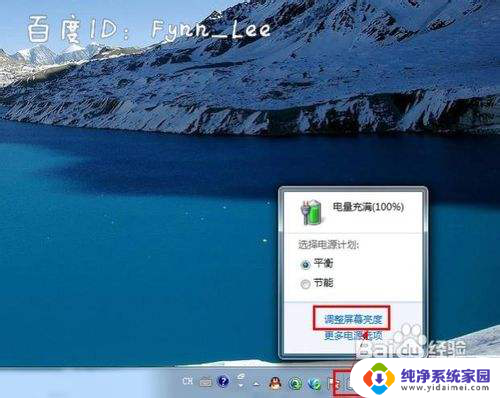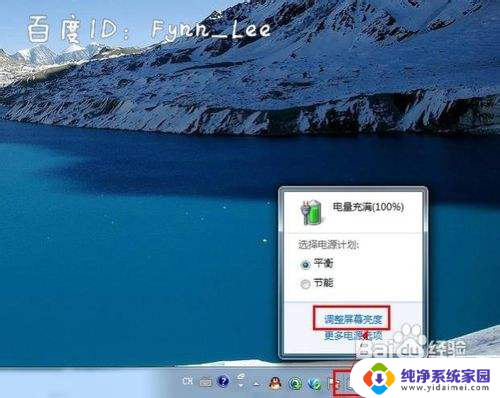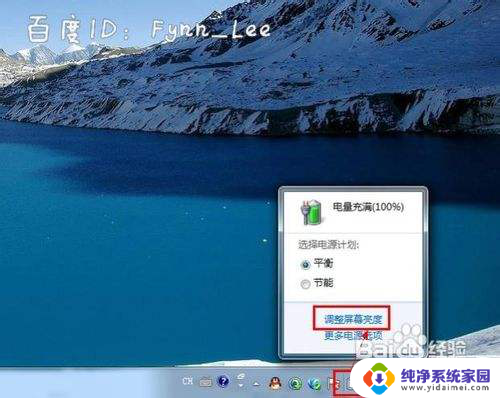笔记本电脑调节亮度的按键不管用 没有亮度调节键怎么在笔记本电脑上调节亮度
现代的笔记本电脑在设计时通常都会配备亮度调节键,方便用户根据环境光线的变化来调节屏幕亮度,有时我们可能会遇到一个问题,就是笔记本电脑的亮度调节键突然失效,无法正常使用。这样一来我们就需要寻找其他方法来调节屏幕亮度,以便在使用电脑时获得更好的视觉体验。如果笔记本电脑上没有亮度调节键,我们应该怎样来调节屏幕亮度呢?接下来我将为大家分享一些可行的方法。
具体步骤:
1.通常,笔记本电脑要调整显示屏的亮度。要先在电脑键盘上找到调整亮度的按键:两个像太阳的图案,实心的是调暗屏幕的按键,空心的是调亮屏幕的按键;
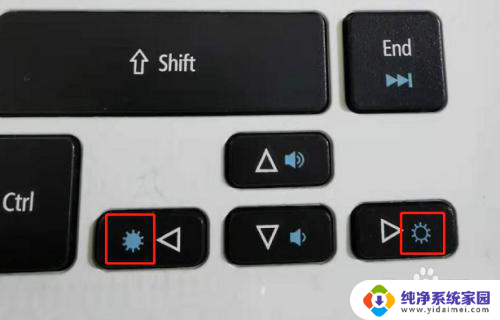
2.找到后只要按住键盘上的“Fn"键不放,再分别按住两个按钮中的其中一个。就可以调亮或调暗屏幕亮度了;

3.但如果这两个按键不起作用,那么就需要到系统设置中进行设置了。方法是:点击桌面上的开始图标——控制面板,打开控制面板;
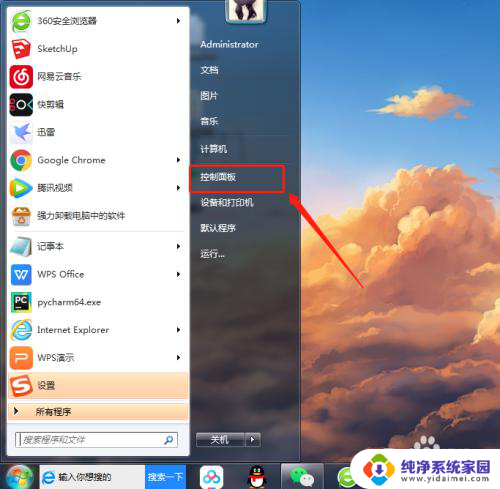
4.在控制面板中点击”显示";
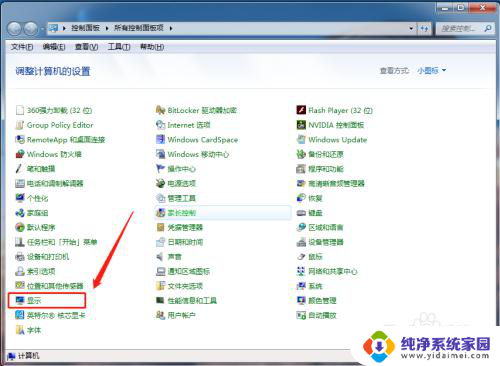
5.继续点击窗口左侧的“调整亮度”;
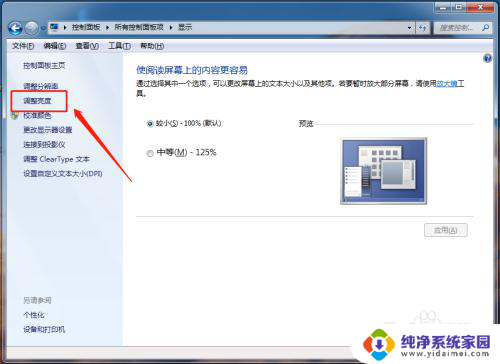
6.在调整亮度设置页面中,拖动“屏幕亮度”对应的刻度条,即可以按个人喜好调整屏幕亮度了;
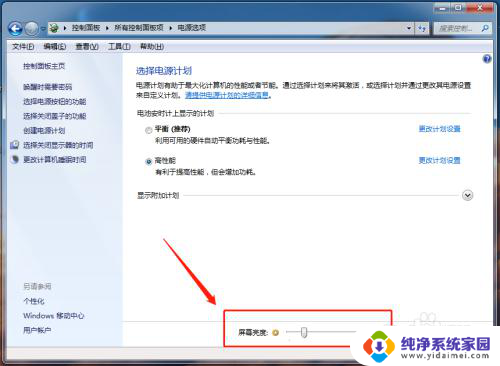
7.还有另一个快捷方式:点击电脑右下角的电池图标,然后在弹出的电池管理页面中点击“调整屏幕亮度”。也可以进入屏幕亮度调整窗口。
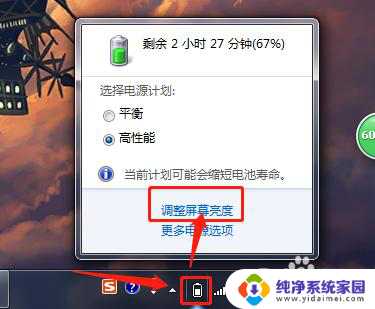
以上是笔记本电脑调节亮度按键无效的全部内容,如果遇到这种情况,请按照以上方法解决,希望对大家有所帮助。